Steam大屏幕怎么设置?一步步教你设置Steam大屏幕模式
更新时间:2023-09-20 17:47:50作者:xtyang
steam大屏幕怎么设置,Steam是一款广受欢迎的游戏平台,提供了众多精彩的游戏供玩家们畅快游玩,对于那些喜欢更加沉浸式游戏体验的玩家来说,仅仅在小屏幕上玩游戏可能显得有些局限。Steam大屏幕设置成为了一个备受关注的话题。通过将电脑连接到大屏幕电视或投影仪上,玩家们可以享受到更加震撼的画面和更加舒适的操作。如何设置Steam大屏幕呢?在本文中我们将为您详细介绍。
具体方法:
1.首先我们先打开steam。如图所示。
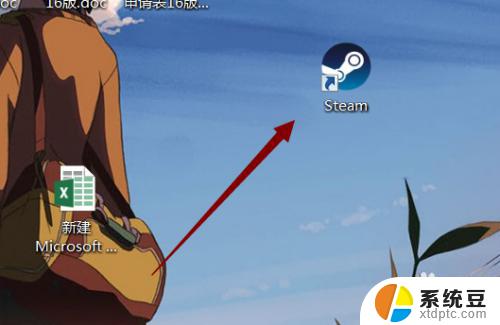
2.点击右上角的大屏幕按钮。。直接进入大屏幕模式。如图所示。
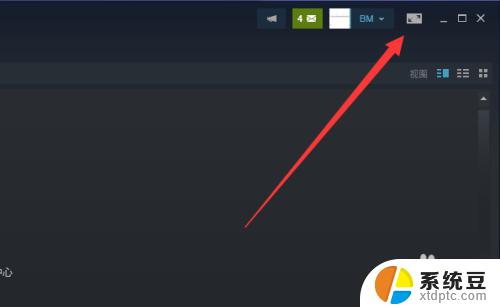
3.点击右上角的设置。如图所示。
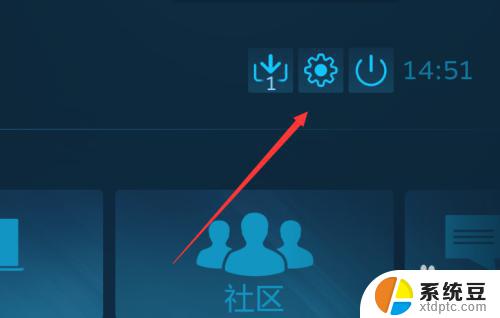
4.选择“界面”。如图所示。
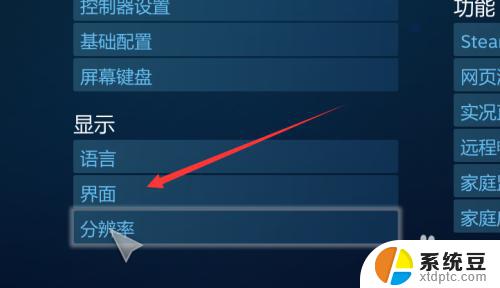
5.可以修改全屏大屏幕或是窗口大屏幕。如图所示。
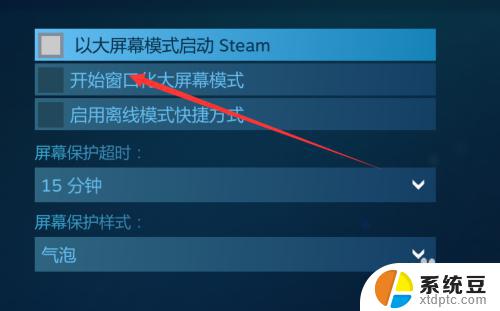
6.界面下面可以修改大屏幕分辨率。如图所示。
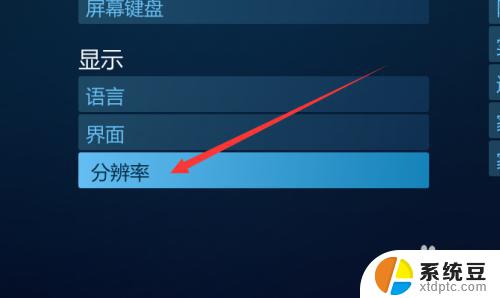
7.总结:
1.打开steam
2.点击右上角的大屏幕按钮
3.点击右上角的设置
4.选择“界面”
5.修改全屏大屏幕或是窗口大屏幕
6.修改大屏幕分辨率
以上就是如何设置Steam大屏幕的全部内容,如果你遇到了相同的问题,请参考我的方法进行处理,希望对大家有所帮助。
- 上一篇: 打开PPT的软件:优质选择一网打尽
- 下一篇: 如何修改Chrome语言设置
Steam大屏幕怎么设置?一步步教你设置Steam大屏幕模式相关教程
- 苹果ipad横竖屏幕设置方法 苹果平板横屏模式设置步骤
- steam for mac怎么设置中文 Mac Steam 中文设置步骤
- 电脑桌面怎么放大全屏 电脑屏幕放大的设置方法
- oppo锁屏显示时间怎么设置?教你一步步设置oppo手机锁屏显示时间
- 电脑设置开机时间怎么设置?一步步教你如何设置
- 电脑屏幕显示设置 电脑双屏显示主屏和副屏设置步骤
- 屏幕灭屏时间怎么设置 电脑如何设置屏幕自动灭屏时间
- 电脑屏幕不变黑怎么设置 电脑屏幕怎么设置不自动黑屏
- B站如何设置自动播放下一个视频?一步步教你设置
- 电脑屏幕字怎么调大小 电脑屏幕字体大小调节方法
- 电脑屏幕如何锁屏快捷键 电脑锁屏的快捷键是什么
- 打印机脱机如何解决 打印机脱机显示怎么办
- 戴尔笔记本更新驱动 戴尔电脑驱动程序一键更新方法
- 打印机连接usb无法识别怎么办 电脑无法识别打印机usb
- ppt全部更换背景 PPT背景怎么修改
- 怎么管理电脑右键菜单 怎样删除电脑右键菜单中的选项
电脑教程推荐
- 1 怎么把手机桌面软件隐藏起来 手机桌面图标隐藏教程
- 2 怎么指纹解锁 笔记本电脑指纹解锁设置步骤
- 3 表格变颜色怎么设置 Excel表格如何改变表格边框颜色
- 4 电脑怎么拷贝u盘 u盘中文件如何复制到电脑
- 5 office工具栏不见了 Word文档上方的工具栏不见了怎么找回
- 6 .et可以用office打开吗 et文件用Microsoft Office打开教程
- 7 电脑的垃圾桶在哪里找 电脑垃圾桶不见了文件怎么办
- 8 打印机驱动识别不到打印机 电脑无法识别打印机怎么解决
- 9 罗技调整鼠标的软件 罗技g502 dpi调节教程
- 10 苹果手机的热点电脑怎么连不上 苹果iPhone手机开热点电脑无法连接解决方法